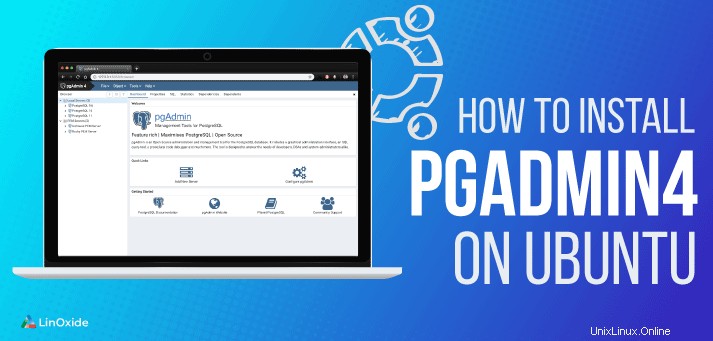
pgAdmin4 adalah antarmuka berbasis web yang kaya fitur, lintas platform, yang memungkinkan Anda untuk mengelola dan mengelola instance database PostgreSQL di browser web. Dalam panduan ini, Anda akan mempelajari cara menginstal pgAdmin4 di Ubuntu 18.04 LTS.
Baca Juga:Cara Install Ubuntu 18.04 Dual Boot dengan Windows 10
Prasyarat
Sebelum melanjutkan, pastikan Anda telah menginstal database PostgreSQL di server Ubuntu 18.04 LTS
Untuk memverifikasi bahwa PostgreSQL berjalan di sistem Anda, jalankan
# /etc/init.d/postgres statusKeluaran

Secara default, PostgreSQL berjalan pada port 5432. Untuk memverifikasi ini, jalankan perintah netstat seperti yang ditunjukkan
# netstat -pnltu | grep "5432"Keluaran
Menginstal pgAdmin4 di Ubuntu 18.04
Sekarang setelah Anda memverifikasi bahwa PostgreSQL aktif dan berjalan, lanjutkan untuk memperbarui &meningkatkan sistem seperti yang ditunjukkan
# sudo apt update -y && sudo apt upgrade -yKeluaran

Selanjutnya, jalankan perintah di bawah ini untuk menginstal pgAdmin4.
Ini juga akan menginstal sejumlah paket dan dependensi perangkat lunak tambahan lainnya.
# sudo apt install pgadmin4 pgadmin4-apache2Keluaran
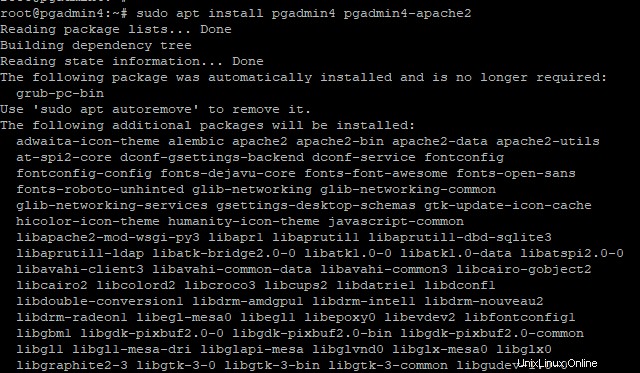
Paket pgadmin4-apache2 akan terintegrasi dengan server web pgAdmin4 dan Apache2.
Selama penyiapan ini, Anda akan dimintai alamat email. Berikan alamat email pilihan Anda
dan tekan "Oke"
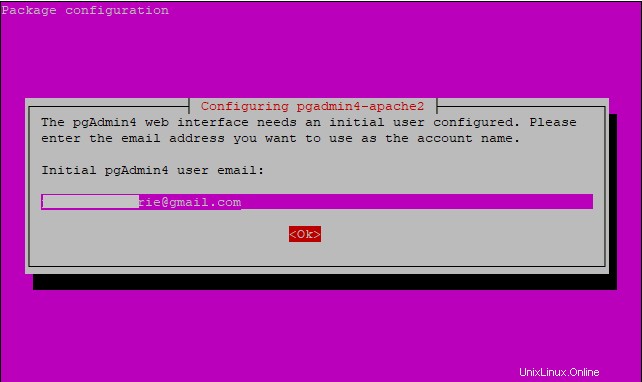
Selanjutnya, berikan kata sandi yang akan Anda gunakan saat masuk dan tekan "Ok"
Setelah itu, penyiapan akan dilanjutkan dan selesai.
Besar! Pada titik ini, Anda telah berhasil menginstal pgAdmin4 di Sistem Anda.
Menghubungkan ke PostgreSQL melalui pgAdmin4
Sekarang Anda telah berhasil menginstal pgAdmin4 di Sistem Ubuntu Anda, Anda dapat terhubung ke PostgreSQL dengan menelusuri alamat IP server Anda atau nama domain diikuti dengan akhiran /pgAdmin4 di URL.
Dalam kasus saya, URL server saya adalah
http://38.76.11.34 /pgadmin4/
Anda akan disajikan dengan halaman login seperti yang ditunjukkan di bawah ini

Berikan alamat email dan kata sandi yang telah Anda tentukan sebelumnya selama proses instalasi dan tekan tombol 'Login'.
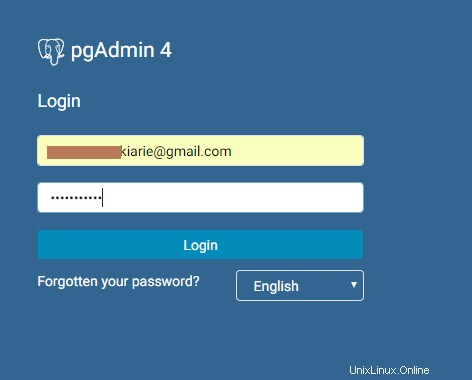
Ini akan mengantar Anda ke dasbor PgAdmin4 seperti yang terlihat di bawah ini.

Hebat! Jika Anda telah sampai sejauh ini, Anda telah dapat menginstal pgAdmin4 di Ubuntu 18.04 LTS. Silakan bagikan tanggapan Anda di bagian komentar di bawah.
Tautan Sumber Daya - Pgadmin4
